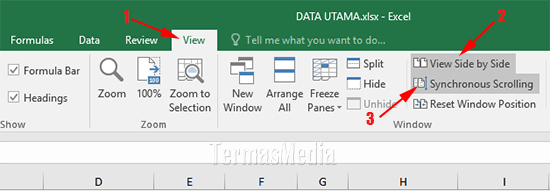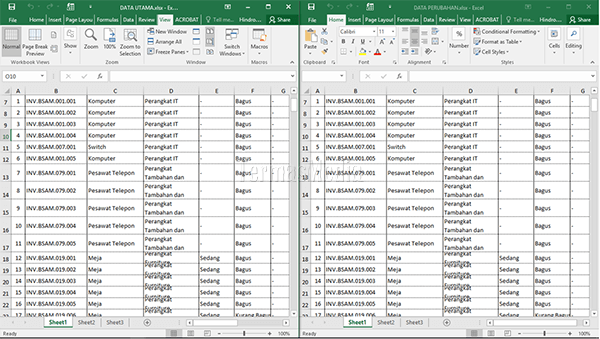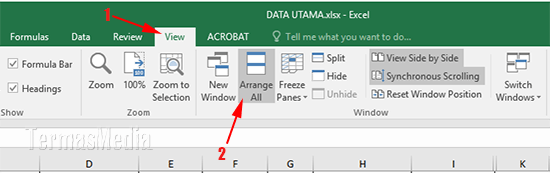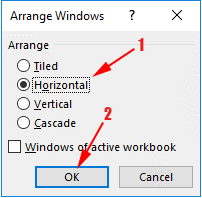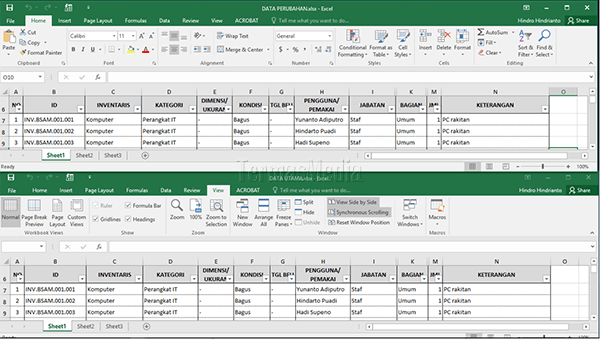Membandingkan dua tabel data di dua file Excel memang bukan hal sulit dan dapat dilakukan oleh siapa saja. Yang menjadikannya sulit adalah ketika Anda harus bergantian mengaktifkan file Excel untuk melihat data yang dibandingkan. Setiap Anda mengaktifkan satu file Excel untuk melihat data di dalamnya, maka akan menutupi file Excel lain yang aktif sebelumnya. Hal ini menjadi sangat menyulitkan ketika data yang dibandingkan dalam jumlah besar.
Salah satu fitur Microsoft Excel yang dapat mengatasi kesulitan Anda di atas adalah fitur membuka beberapa file Excel dan menampilkannya secara berdampingan (side by side). Dengan fitur ini, kesulitan yang Anda hadapi dapat dikurangi. Berikut ini adalah cara menampilkan beberapa file Excel secara berdampingan (side by side):
Buka beberapa file Excel, misalnya dua yang akan disusun berdampingan. Pastikan Anda berada di tab View (1), di kelompok Window, klik tombol View Side by Side (2). Tombol dibawahnya, Synchronous Scrolling (3), akan otomatis diaktifkan. Synchronous Scrolling mengindikasikan bahwa ketika Anda menggulung lembar kerja (worksheet) di file satunya, file yang lain juga akan ikut tergulung untuk menyesuaikan.
Dua file Excel yang dibuka sebelumnya langsung disusun secara vertikal. Susunan jendela seperti ini adalah susunan standar di Microsoft Excel. Umumnya, susunan seperti ini cocok untuk dokumen Microsoft Excel yang merentang ke bawah (memanjang).
Untuk merubah susunan secara horisontal, pastikan Anda masih berada di tab View (1) dan di kelompok Window, klik tombol Arrange All (2).
Di kotak dialog Arrange Windows yang muncul, pilih Horizontal (1) dan kemudian klik tombol OK (2).
Dua file Excel yang sebelumnya tersesun vertikal kemudian disusun secara horisontal. Susunan seperti ini cocok untuk dokumen Microsoft Excel yang merentang ke kanan (melebar).
Semoga Bermanfaat